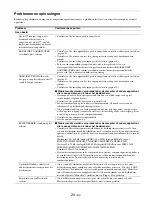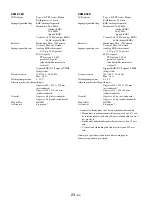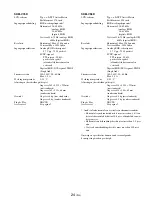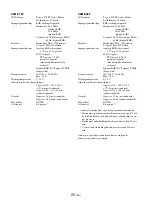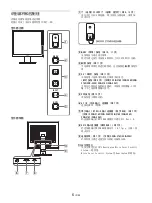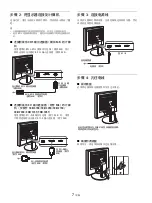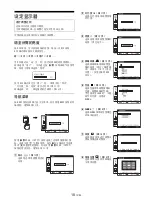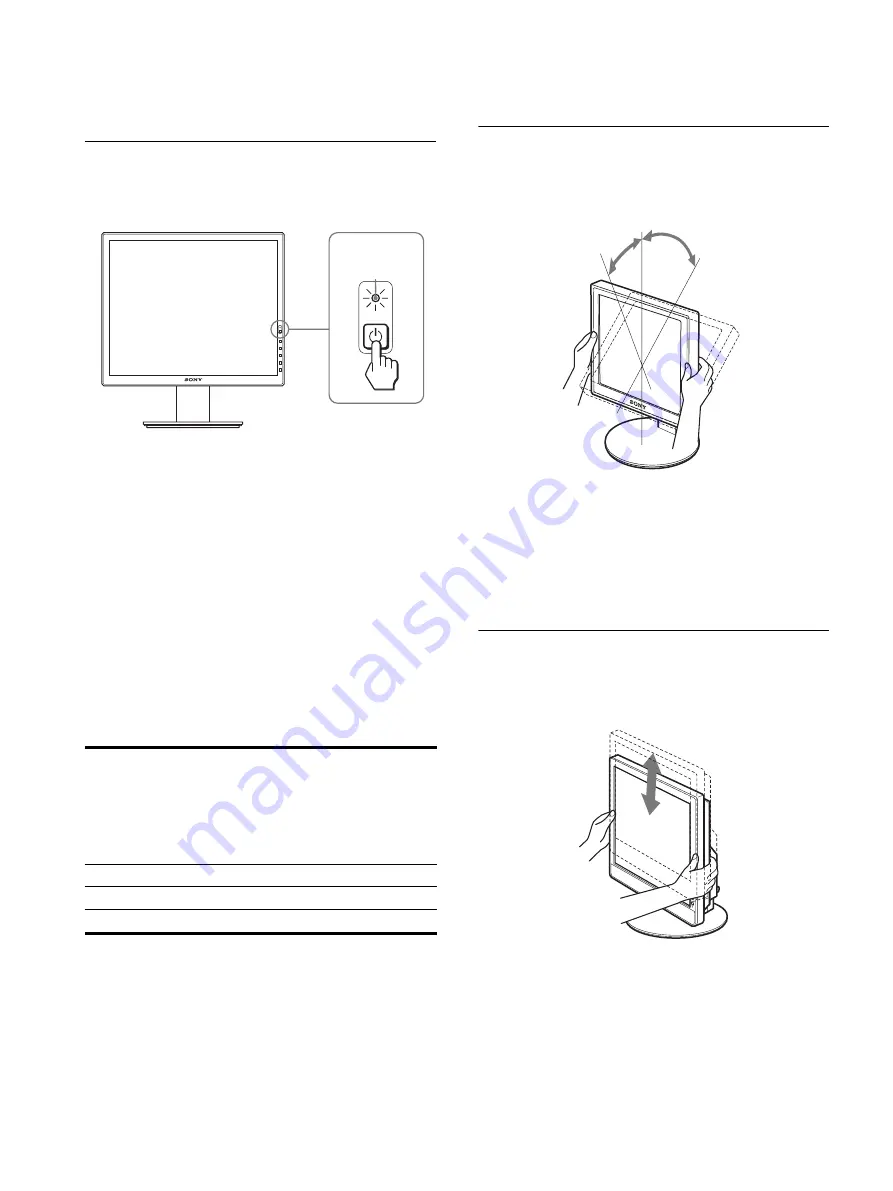
8
(CS)
注
弯折电线和电缆时,务必先将电线和电缆松开一点。 电线和电线如
果拉得太紧,在调节屏幕角度时它们可能会从连接器或插头中掉
出。 如果电线和电缆拉得太紧可能会损坏。
步骤 5: 打开显示器和计算机
1
按显示器右前方的
1
(电源)开关。
1
(电源)指示灯以绿色点亮。
2
打开计算机。
显示器安装完成。如有必要,请使用显示器的控制钮调整图
像。
如果屏幕上未出现图像
•
请检查电源线和视频信号电缆是否正确连接。
•
如果屏幕上出现 “没有输入信号”:
计算机进入省电模式。试着按键盘上任意键或移动鼠标。
•
如果屏幕上出现 “未连接信号线”:
请检查视频信号电缆是否正确连接。
•
如果屏幕上出现 “超出范围”:
重新连接旧显示器。然后在以下范围内调节计算机的显
卡。
有关画面信息的更多说明,请参阅第 17 页上的 “故障现象
和排除方法”。
不需要特定的驱动程序
本显示器遵照 “DDC”即插即用标准,并自动检测所有显示器信息。
计算机不需要安装特定的驱动程序。
连接显示器后第一次打开计算机时,屏幕上会出现设定向导。此
时,请按照屏幕指示进行操作。即插即用显示器被自动选择,因此
您可以使用此显示器。
垂直频率转变为 60 Hz。
如果显示器上闪烁不明显,您可以就这样使用。您不需要将垂直频
率设定到更高的值。
调节倾斜度
显示器可以在以下所示的角度内进行调整。
抓住液晶显示屏的两侧,然后调整屏幕角度。
若要舒适地使用显示器
本显示器的设计能使您将显示器设置在一个舒适的观看角
度。根据桌子和椅子的高度调整显示器的视角,并使屏幕上
的光亮不会反射到您的眼睛。
注
调节屏幕的倾斜度时,切勿撞击或将显示器从桌上碰落。
调节高度
(仅限于 SDM-S76F/SDM-S96F)
当使用高度可调支架时,也可调节高度,如下所示。
抓住液晶显示屏的两侧,然后调整屏幕高度。
若要舒适地使用显示器
根据桌子和椅子的高度调整显示器的视角,使屏幕上的光
亮不会反射到您的眼睛。
注
•
调整显示屏角度时,切勿使其碰撞到显示器周围的任何物体。
•
调整底座高度时,显示器下方不要放置任何物体。 物品可能会意
外损坏。
模拟 RGB
数字 RGB
(仅限于
SDM-S76D/
SDM-S96D/
SDM-V76D/
SDM-V96D/
SDM-S76F/
SDM-S96F)
水平频率
28-80 kHz
28-64 kHz
垂直频率
56-75 Hz
60 Hz
分辨率
1280
×
1024 或更低
1280
×
1024 或更低
呈绿色点亮
大约 5
°
大约 20
°
大约 110mm